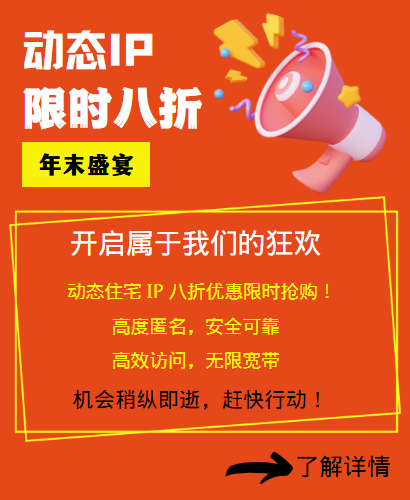在 Win11 系统中,查询 IP 地址有以下几种方法:

通过设置查询
- 按键盘上的【Win + X】组合键,或右键点击任务栏上的【Windows 开始徽标】,在打开的右键菜单项中,选择【设置】。
- 在 Windows 设置窗口的左侧边栏,点击【网络和 Internet】,右侧找到并点击【属性】。
- 在当前路径 “网络和 Internet> 以太网” 下,即可查看到【IPv4 地址】,此为局域网 IP 地址。
使用命令提示符查询
- 按【Win+R】键,启动运行框,输入 “cmd”,回车打开命令提示符窗口。
- 在命令提示符中输入 “ipconfig” 并回车,可以查看到当前网络连接的 IPv4 地址。
- 若输入 “ipconfig /all” 回车,则可查看更详细的网络配置信息,包括 IPv4 地址、子网掩码、默认网关、DNS 服务器等。
通过控制面板查询
- 打开 “控制面板”,点击 “网络和 Internet”。
- 点击 “查看网络状态和任务”。
- 点击 “更改适配器设置”。
- 右键点击当前连接的网络,选择 “状态”。
- 在弹出的 “详细信息” 中找到 “IPv4 地址” 一栏,即可查看当前 IP 地址。